Kirjaston synkronoinnin käyttäminen Apple Music ‑tilauksessa
Kirjaston synkronoinnin avulla voit striimata musiikkikirjastoasi millä tahansa laitteella, jossa olet kirjautunut Apple Music ‑appiin sillä Apple-tilillä, jolla käytät Apple Music ‑tilausta. Lue, mitä tarvitset kirjaston synkronointia varten ja miten toiminto otetaan käyttöön.
Apple Music ei ole varmuuskopiointipalvelu. Muista luoda musiikkikirjastostasi varmuuskopio, ennen kuin teet mitään muutoksia.
Synkronoi kirjasto -toiminnon käyttöönotto Windows-tietokoneessa
Synkronoi kirjasto -toiminnon käyttöönotto iPhonessa tai iPadissa
Tarvitset kirjaston synkronointia varten Apple Music ‑tilauksen
Kirjaston synkronointi edellyttää Apple Music ‑tilausta. Voit käyttää kirjaston synkronointia myös iTunes Match ‑tilauksen kanssa. Jos et näe Synkronoi kirjasto ‑vaihtoehtoa, se voi johtua seuraavista syistä:
sinulla ei ole Apple Music- tai iTunes Match ‑tilausta
et ole kirjautunut laitteen Apple Music ‑appiin sillä Apple-tilillä, jolla käytät tilaustasi.
Jos et halua Apple Music- tai iTunes Match ‑tilausta, katso ohjeet musiikin manuaaliseen synkronointiin.
Kirjaston synkronoinnin käyttöönotto Macissa
Avaa Apple Music -appi.
Valitse valikkoriviltä Tili ja varmista, että olet kirjautunut sisään samalla Apple-tilillä, jota käytät Apple Music -tilauksessasi.
Valitse Musiikki > Asetukset.
Klikkaa Yleiset-välilehteä.
Valitse Synkronoi kirjasto. Etkö näe Synkronoi kirjasto ‑vaihtoehtoa?
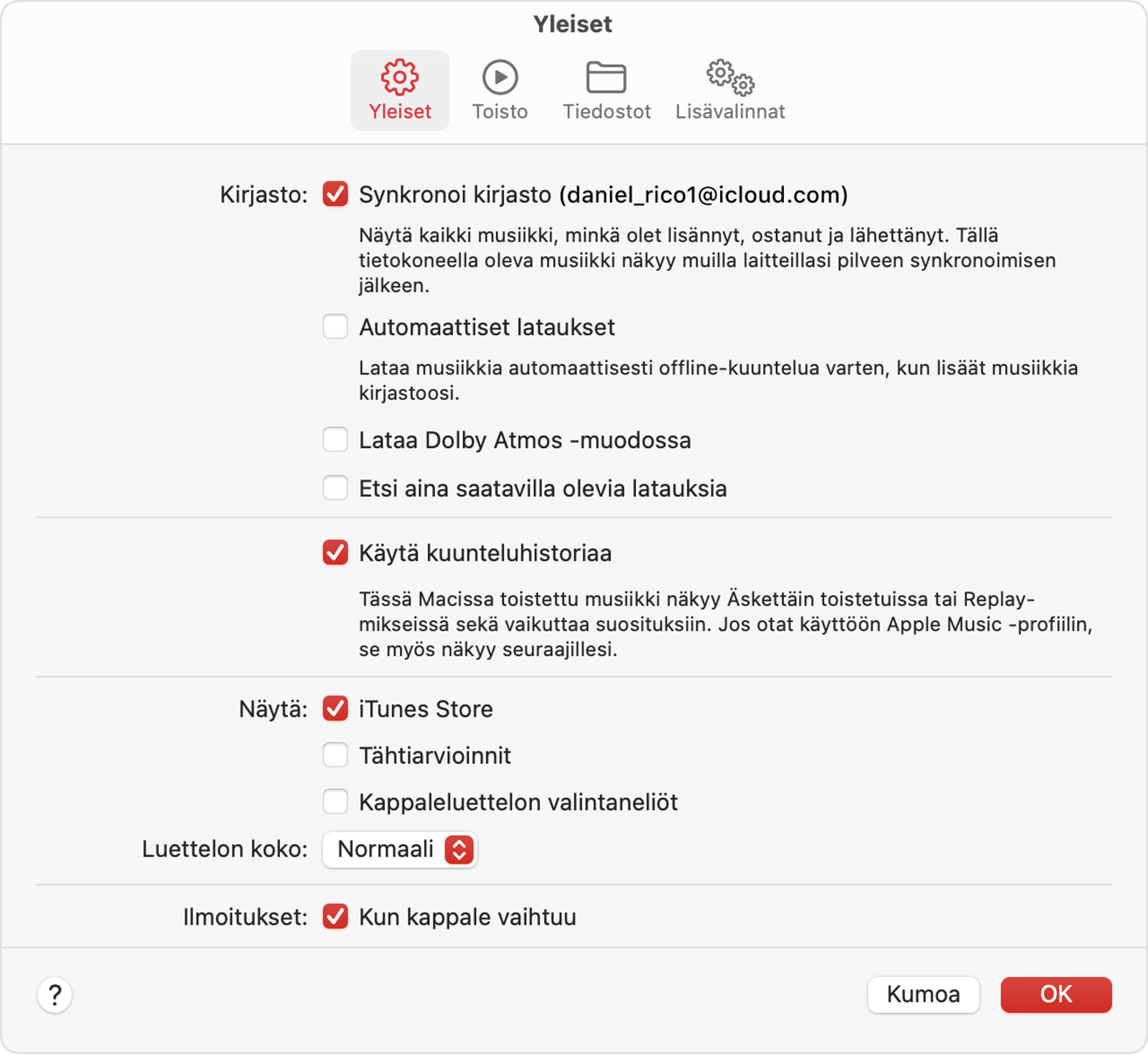
Klikkaa OK.
Odota, että musiikkikirjastosi on synkronoitu. Voit tarkistaa tilan siirtymällä sivupalkin alaosaan ja klikkaamalla Päivitetään pilvikirjastoa.
Kirjaston synkronoinnin käyttöönotto Windows-tietokoneessa
Laita kirjaston synkronointi päälle Apple Music ‑apin tai iTunesin Windows-versiossa noudattamalla seuraavia ohjeita.
Kirjaston synkronoinnin laittaminen päälle Apple Music ‑apin Windows-versiossa
Avaa Apple Music -appi.
Klikkaa sivupalkin alaosasta nimeäsi ja varmista, että olet kirjautunut sisään samalla Apple-tilillä, jota käytät Apple Music ‑tilauksessa.
Klikkaa sivupalkin yläosasta .
Valitse Asetukset.

Klikkaa Yleiset.
Ota käyttöön Synkronoi kirjasto. Etkö näe Synkronoi kirjasto ‑vaihtoehtoa?

Odota, että musiikkikirjastosi on synkronoitu. Voit tarkistaa tilan siirtymällä sivupalkin alaosaan ja klikkaamalla Päivitetään pilvikirjastoa.
Kirjaston synkronoinnin laittaminen päälle iTunesin Windows-versiossa
iTunesin Windows-versiossa kirjaston synkronointia kutsutaan nimellä iCloud-musiikkikirjasto. Lue, miten voit ottaa iCloud-musiikkikirjaston käyttöön iTunesin Windows-versiossa.
Kirjaston synkronoinnin käyttöönotto iPhonessa tai iPadissa
Avaa Apple Music ‑appi ja napauta . Napauta Tiliasetukset ja varmista, että olet kirjautunut sisään sillä Apple-tilillä, jolla käytät Apple Music ‑tilaustasi.
Avaa Asetukset-appi.
Napauta Musiikki.
Ota käyttöön Synkronoi kirjasto. Etkö näe Synkronoi kirjasto ‑vaihtoehtoa?
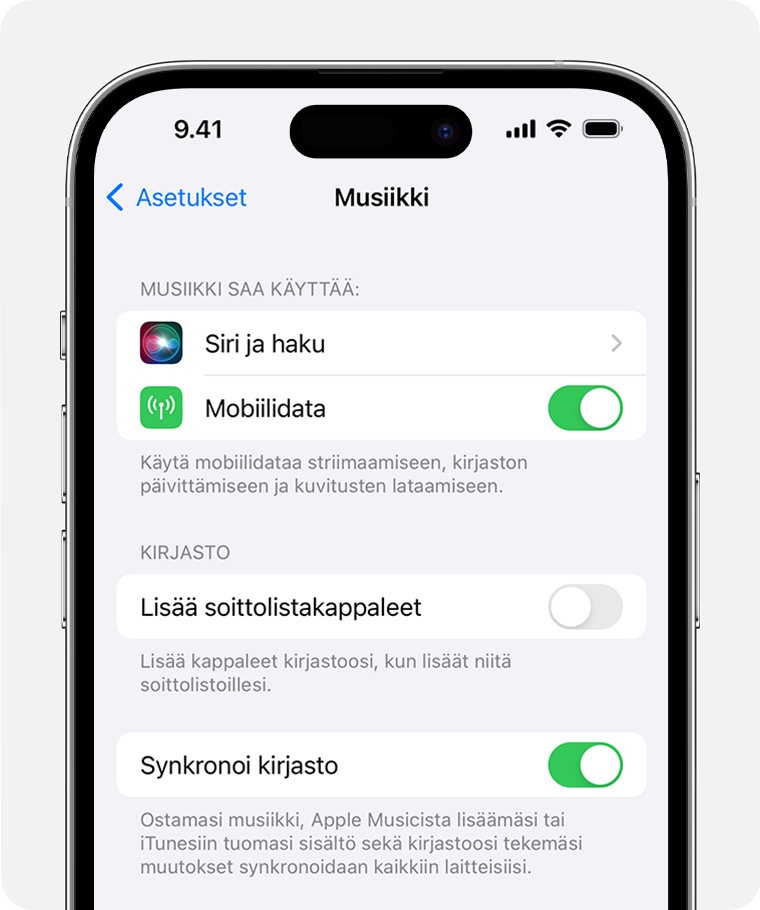
Musiikkikirjaston striimaaminen muilla laitteilla
Kun olet ottanut kirjaston synkronoinnin käyttöön Macissa, Windows-tietokoneessa, iPhonessa tai iPadissa, voit striimata musiikkikirjastoasi millä tahansa laitteella, jossa on Apple Music ‑appi. Varmista vain, että olet kirjautunut laitteellesi samalla Apple-tilillä, jota käytät Apple Music -tilauksessasi. Voit striimata musiikkikirjastoasi myös osoitteessa music.apple.com.
Jos kappaleita puuttuu
Katso, mitä voit tehdä, jos musiikkikirjastostasi puuttuu kappaleita
Apple Musicin saatavuus vaihtelee maa- ja aluekohtaisesti. Lue, mitä palveluja maassasi tai alueellasi on saatavilla.
Tiedot tuotteista, jotka eivät ole Applen valmistamia, sekä tiedot itsenäisistä verkkosivustoista, jotka eivät ole Applen hallinnoimia tai testaamia, eivät sisällä suosituksia. Apple ei vastaa muiden valmistajien verkkosivustojen tai tuotteiden valikoimasta, toimivuudesta tai käytöstä. Apple ei takaa muiden valmistajien verkkosivustojen tarkkuutta tai luotettavuutta. Saat lisätietoja ottamalla yhteyttä myyjään.
